Korjaa pikselöidyt tai rakeiset videot neljällä työskentelytavalla
Kuvittele tämä: rakastetuimman elokuvasi näyttelijät olivat monikulmion muotoisia tai rakeisia, tarkalleen pikselöityinä. Olisiko sinulla sitten miellyttävä katselukokemus? Varmastikaan ei! Joten, kuinka korjata pikselöidyt videot katsellaksesi sisältöä laadukkaasti. Vaikka sinun ei ole helppoa parantaa videon laatua, tämä viesti on valmis antamaan sinulle neljä tapaa poistaa rakeita ja korjata pikselöityjä videoita bonusvinkeillä. Katso ne jo tänään!
Opasluettelo
Miksi saat pikselöityjä/rakeisia videoita? 4 tehokasta tapaa korjata pikselöityjä videoita Windowsissa/Macissa Bonusvinkki pikselöityjen/rakeisten videoiden välttämiseksi FAQsMiksi saat pikselöityjä/rakeisia videoita?
Ennen kuin pääset lähemmäksi tapoja korjata rakeisen videon, sinun pitäisi ainakin olla käsitys siitä, mitkä tekijät saavat videosi pikselöitymään. Yleensä pikselöinti tapahtuu, koska videotiedoston tiedot on pakattu, mikä pienentää tiedostoa ja minimoi tallennustilan käytön. tällä voi olla negatiivinen vaikutus videon laatuun.
Tämän lisäksi tässä on joitain todennäköisiä syitä, miksi saat pikselöityjä videoita:
- Video on tallennettu hämärässä ympäristössä.
- Kameran asetukset on asetettu vääriin yhdistelmiin.
- Videon koodausongelma viennin aikana.
- Käytit kameraa pienillä antureilla, joilla oli vaikeuksia tallentaa yksityiskohtia.
- Videot on asetettu tallennettavaksi pienellä aukolla.
- Videotiedosto on vakavasti vioittunut tietämättäsi.
Riippumatta siitä, miksi saat pikselöityjä videoita, on erittäin tärkeää parantaa sitä välittömästi, jotta voit nauttia suosikkielokuvasi katselusta. Katso alta, kuinka voit korjata pikselöityjä videoita neljällä parhaalla tavalla!
4 tehokasta tapaa korjata pikselöityjä videoita Windowsissa/Macissa
Kuten aiemmin mainittiin, pikselöidyn videon korjaaminen ei välttämättä ole niin vaivatonta kuin luulit, mutta yksi asia on varma, että tämä viesti antaa sinulle oikeat temput, joita voit soveltaa pikselöityyn videoosi. Istu siis alas ja rentoudu, kun seuraavat neljä tehokasta tapaa tehdä videoista epäselviä opastavat sinua.
Tapa 1: Lisää videon resoluutiota tekoälyllä
Olet ehkä jo jonkin aikaa kamppaillut löytääksesi parhaan tavan korjata rakeinen video, mutta vasta tänään, kuten opit AnyRec Video Enhancer. On monia tapoja saada videosi epäselväksi tai laadukkaaksi, ja tässä tehostinohjelmistossa on neljä tekoälyratkaisua videon parantamiseen. Yksi näistä neljästä on skaalausresoluutio, joka toimii yhdellä napsautuksella! Käyttämällä sitä voit parantaa resoluutiota 720p:stä 1080p:iin, jopa 4K jopa 8K tarvitsematta muiden apua tai erikoistaitoja. Kun käytät sitä, tutustut erilaisiin muokkaustoimintoihin, jotka saavat videosi loistamaan enemmän kuin muut.

Paras videoresoluutio jopa 4K/8K yhdellä napsautuksella menettämättä yksityiskohtia.
Sisällä on sisäänrakennettu videoeditori, joka saa videosi näyttämään paljon paremmalta.
Pystyy optimoimaan tehosteita, poistamaan kohinaa, vähentämään videon tärinää ja paljon muuta.
Tarkista paranneltu video ennen kuin viet sen valitsemaasi muotoon.
100% suojattu
100% suojattu
Vaihe 1.Voit korjata rakeisen videon käynnistämällä AnyRec Video Enhancer Windows/Mac-työpöydällä. Napsauta seuraavaksi "Lisää tiedosto" -painiketta avataksesi pikselöity videosi.
Vaihe 2.Kun olet ladannut, siirry yllä olevaan "Paranna" -painikkeeseen jatkaaksesi. Napsauta Enhance-ikkunassa oikeanpuoleisessa paneelissa olevaa "Upscale Resolution" -valintaruutua.
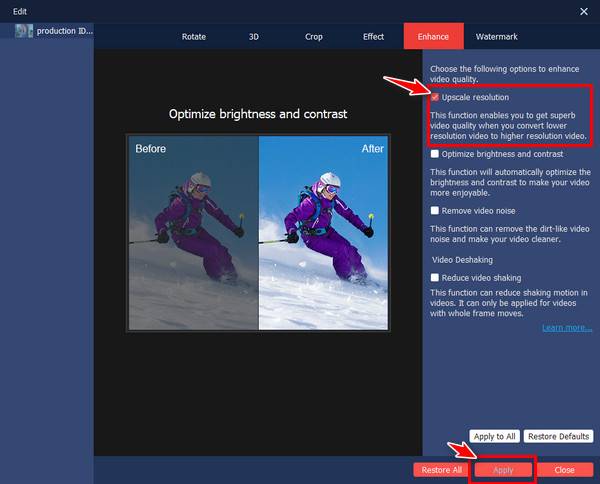
Vaihe 3.Napsauta "Käytä"-painiketta säilyttääksesi käyttämäsi skaalaus. Pääliittymässä voit määrittää muodon, resoluution, bittinopeuden, kuvanopeuden ja niin edelleen "Asetukset"-painikkeella.

Vaihe 4.Siirry myöhemmin Selaa-painikkeeseen määrittääksesi videosi tiedostopolun ja napsauta sitten kulmassa olevaa Muunna-painiketta aloittaaksesi pikselöityjen videoiden korjaamisen ja niiden lataamisen.
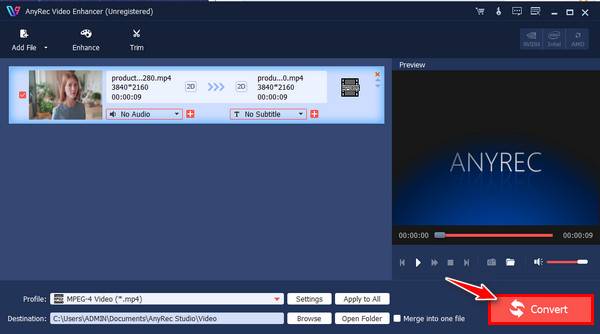
100% suojattu
100% suojattu
Tapa 2: Käytä After Effectsiä videon muokkaamiseen ja pikselien poistamiseen
Sen lisäksi, että parannat videon resoluutiota rakeisen videon korjaamiseksi, yksi tapa poistaa pikseleitä on Adobe After Effects. Siinä on sisäänrakennettu Remove Grain -tehoste, jonka avulla voit poistaa videoistasi pikseloitumisen, joka johtuu korkeasta ISO-arvosta tai heikosta valosta tallennuksen aikana.
Vaihe 1.Hanki "After Effects" -laajennukset Adobelta. Sen jälkeen käynnistä se, tuo pikseloitu videosi ja vedä se muokkausaikajanalle.
Vaihe 2.Vie osoitin "Effects & Preset" -paneeliin ja etsi "Remove Grain" -tehoste. Pidä tehoste painettuna ja vedä se sitten muokkausalueelle.
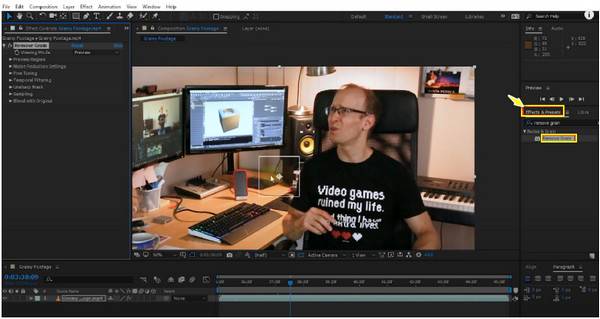
Vaihe 3.Siirry sen jälkeen kohtaan "Kohinanvaimennusasetukset" ja säädä sen arvoja tehdäksesi videostasi realistisemman. Vaihda sitten "Katselutila" "Esikatselu" -tilasta "Lopullinen tulos".

Tapa 3: Korjaa nopeasti pikselöity video VLC:llä
VLC Media Player toimii enemmän kuin vain jokaiseen tietokoneeseen asennettuna mediasoittimena. Soitin voi auttaa sinua oppimaan tekemään videosta vähemmän pikseliä. Silti siinä on saalis: VLC korjaa videot vain AVI-muodossa, joten sinun on muutettava tai nimettävä tiedosto uudelleen, ja se ei anna sinun viedä videota, koska toisto on saatavilla vain VLC:ssä.
Joka tapauksessa, tässä on kuinka korjata pikselöidyt videot tällä videon laadun parantamistyökalu:
Vaihe 1.Kun olet käynnistänyt VLC:n, siirry yllä olevaan "Työkalut"-välilehteen, valitse "Preferences" ja siirry "Input/Codecs"-osioon.
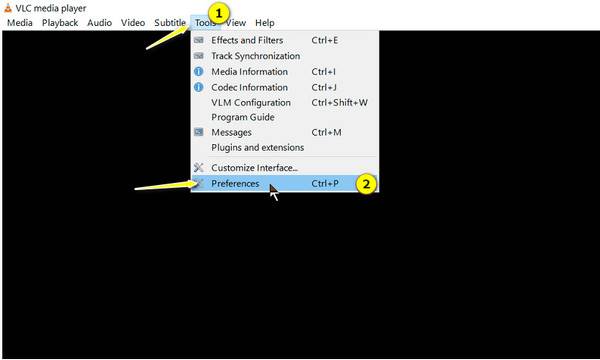
Vaihe 2.Siirrä kohdistin avattavaan "Vaurioitunut tai epätäydellinen AVI-tiedosto" -valikkoon ja valitse "Korjaa aina". Napsauta "Tallenna" -painiketta ottaaksesi muutokset käyttöön.
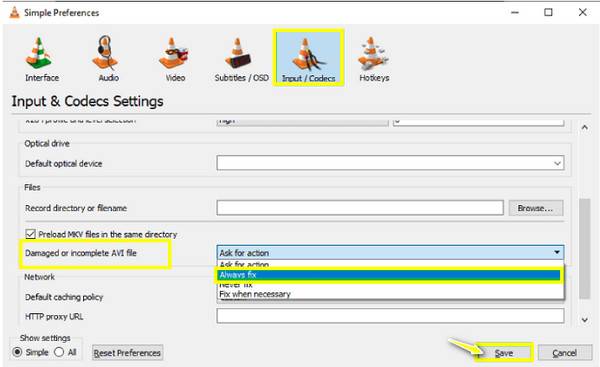
Vaihe 3.Palaa takaisin päänäyttöön, napsauta "Media"-välilehteä ja valitse "Avaa tiedosto" avataksesi videotiedoston ja katsoaksesi, voitko katsoa sen.
Tapa 4: Koodaa pikselöidyt videot uudelleen
Useimmiten ongelmana on mediasoittimen kanssa yhteensopimattomat koodekit, minkä vuoksi sinulla on pikselöityjä videoita. Siksi rakeisen videon korjaamiseksi käytä muunninta, kuten AnyRec Video Converter, jonka avulla voit muuttaa videotiedostosi tuettuun muotoon. Käyttämällä tätä hämmästyttävää ohjelmaa voit valita yhden yli 1000 muodosta, joissa on muokattavat profiiliasetukset, kuten MP4, MOV, AVI, MKV, M4V jne. Nopeassa prosessissa ei ole jyrkkää oppimiskäyrää, eikä videon laatu heikkene. vaikuttaa, varmistaen, että saat korkealaatuisen tuloksen.
Vaihe 1.Avattaessa AnyRec Video Converter, aloita lisäämällä siihen pikselöity video napsauttamalla "Lisää tiedosto" -painiketta. Napsauta sitten oikealla puolella olevaa "Muotoile"-valikkopainiketta.
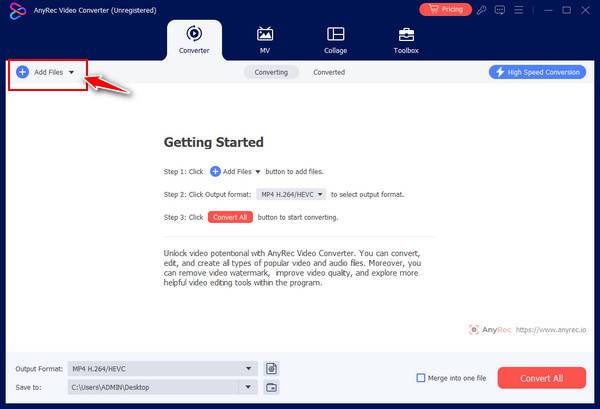
Vaihe 2.Kun olet "Muoto"-ikkunassa, "Video"-osiossa, valitse haluamasi muoto "MP4" mukautetulla profiililla. Jos haluat tehdä muutoksia, napsauta "Mukautettu profiili" -painiketta ja säädä enkooderia, kuvanopeutta, laatua jne.
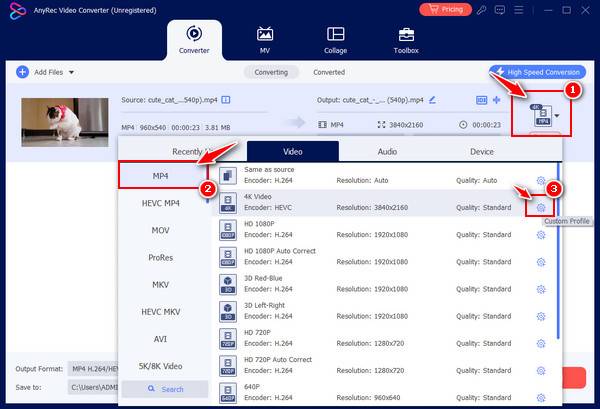
Vaihe 3.Kun olet korjannut pikselöidyt videot, aseta videosi tiedostonimi ja polku ja napsauta "Muunna kaikki" -painiketta. Toista video nyt ja katso, onko se tyhjennetty.
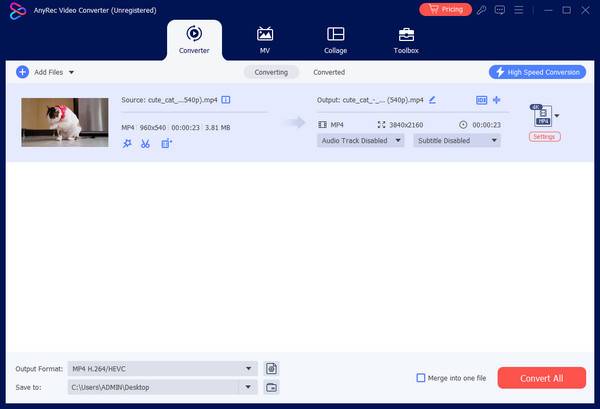
100% suojattu
100% suojattu
Bonusvinkki pikselöityjen/rakeisten videoiden välttämiseksi
Riippumatta siitä, oletko innostunut soveltamaan mainittuja tapoja korjata pikselöityjä videoita, eikö olekin mukavaa, jos sinun ei tarvitse kokea pikselöityjä videoita? Harkitse seuraavia vinkkejä, jotta voit välttää rakeisia videoita.
Valaistus on ihanteellinen. Tallenna videota luonnollisessa päivänvalossa ja yritä olla kuvaamatta hämärässä. Sillä välin, jos kuvaat yöllä, käytä keinovaloa, joka sopii täydellisesti videoiden kuvaamiseen.
Käytä laajaa aukkoa. Leveän aukon ansiosta kevyempi pääsee sisään ja keskittyä lähellä oleviin asioihin, jolloin voit tuottaa kirkkaampaa kuvamateriaalia.
Käytä oikeita kameran asetuksia. Varmista, että tallennat videosi korkealla resoluutiolla, jotta se ei aiheuta rakeista vaikutusta tallennuksen jälkeen.
Käytä pienempiä ISO-asetuksia. Vaikka suurempi ISO-arvo johtaakin kirkkaampaan videoon, myös rakeita ja kohinoita on siinä. Harkitse siis ISO-arvon alentamista, kuten 100-800, rakeisuuden estämiseksi.
FAQs
-
Kuinka korjata pikselöityjä videoita, kun toistan niitä Windows Media Playerissa?
Jos WMP tarjoaa pikselöityjä videoita, voit säätää laitteistokiihdytyksen asetuksia, päivittää ajurit tai asentaa koodekkipaketin. Katso, korjaako jokin niistä ongelman.
-
Miksi 1080p-resoluutio näyttää niin pikselöidyltä?
Yleensä tämä ongelma johtuu raskaasta pakkauksesta alhaisella bittinopeudella, alimittaisesta koodauksesta, yliteroittamisesta ja SD-korttien skaalauksesta.
-
Voinko poistaa pikselöityjä videoita verkosta?
Joo. Voit korjata rakeisia videoita verkossa; Useimmat verkkopohjaiset työkalut jättävät kuitenkin vesileiman. Mutta joitain kokeilemisen arvoisia työkaluja ovat VEED.IO, Clideo, Flixier, Media.io jne.
-
Onko mahdollista käyttää iMovie-ohjelmaa rakeisen videon korjaamiseen?
Joo. Avaa pikselöity videosi ja vedä se muokkausaikajanalle. Napsauta videoleikettä ja valitse Säädä lisätäksesi resoluutiota ja videon terävyyttä ja vähentääksesi kohinaa saadaksesi haluamasi tuloksen.
-
Kuinka käyttää VLC:tä viljan poistamiseen videosta?
Käynnistä soitin ja avaa pikselöity videosi siihen. Siirry sitten "Työkalut"-välilehteen ja valitse "Tehosteet ja suodattimet"; muussa tapauksessa paina Ctrl + E -näppäimiä. Napsauta seuraavaksi Videotehosteet ja käytä sitten terävöitettyä suodatinta videon pikseloitumisen minimoimiseksi.
Johtopäätös
Siinä kaikki tältä päivältä! Tässä viestissä on käsitelty neljä tapaa korjata pikselöityjä videoita. Voit kokeilla kaikkia niitä nopeasti ja nähdä, mitkä ratkaisut korjaavat ongelmasi nopeasti. Oletetaan kuitenkin, että et halua tuhlata aikaa pikselöityjen videoiden ongelman ratkaisemiseen. Siinä vaiheessa suositellaan siirtymistä suoraan kohtaan AnyRec Video Enhancer työkalu, joka parantaa videon resoluutiota ja käyttää kolmea muuta parantavaa tekoälyratkaisua napsautuksella! Saat lisätietoja siitä lataamalla tehostimen ohjelmiston jo tänään!
100% suojattu
100% suojattu
